Met Windows 10 kunt u uw hele scherm vastleggende sneltoets Win + PrintScreen. De screenshots worden opgeslagen in een map met de naam Screenshots in de afbeeldingenbibliotheek. Vergeleken met Apple en macOS is deze functie super laat op Windows gekomen en is hij nog steeds eenvoudig. U kunt geen screenshot maken van slechts één scherm of een screenshot maken van het actieve venster op deze manier. Dat gezegd hebbende, er is een manier om native een screenshot van het actieve venster te maken; Alt + PrintScreen.
Schermafbeelding actief venster
Het proces is vrij eenvoudig; stel uw scherm zo in dat het venster dat u wilt screenshot actief is. Tik op Alt + PrintScreen.
In tegenstelling tot de Win + PrintScreen-snelkoppeling slaat de Alt + PrintScreen-snelkoppeling de afbeelding niet automatisch op als een bestand.
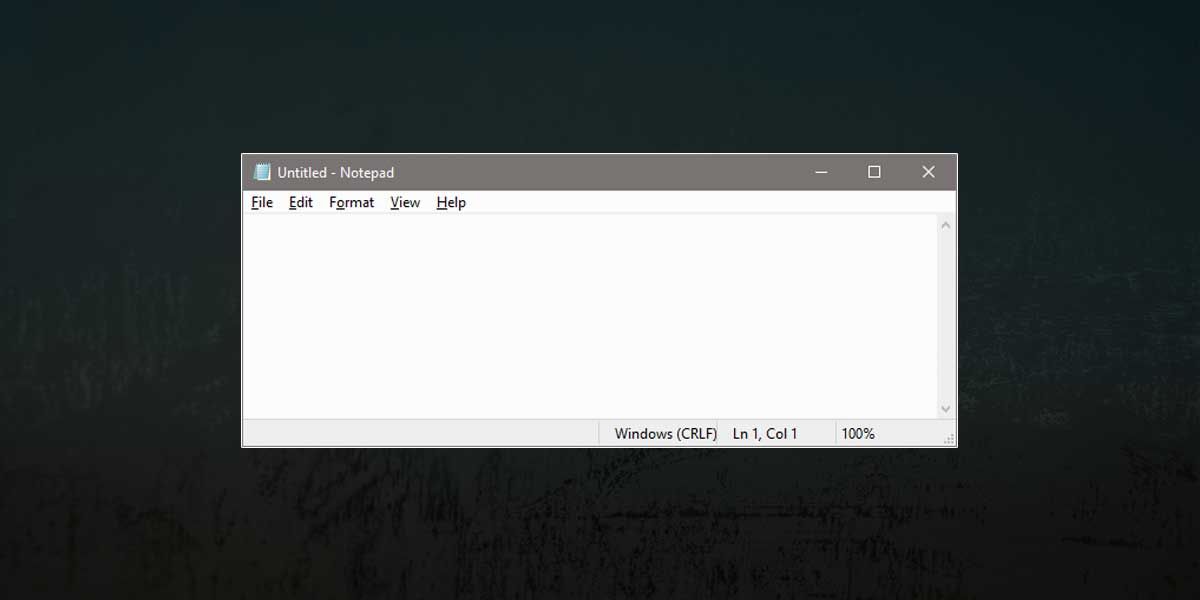
U kunt Paint gebruiken om de afbeelding op te slaan. Open Paint en klik op de knop Plakken of gebruik de sneltoets Ctrl + V om de afbeelding van het klembord in Paint te plakken. Bewaar het.
U kunt dat doen, of u kunt een app genaamd Plakken in bestand gebruiken. Het kan een afbeelding van het klembord opslaan in een bestand. U kunt kiezen in welke indeling u het bestand wilt opslaan.
Windows 10 heeft geen screenshot-tool. In oudere versies ervan was er zelfs een die het knipprogramma werd genoemd. Het enige probleem is dat deze tool een afzonderlijke app is die moet worden gestart voordat deze kan worden gebruikt om screenshots te maken. Schermafbeeldingen maken, zonder de Win + PrintScreen-snelkoppeling, is vervelend en weinig mensen wisten van het knipprogramma toen Windows 7 nog werd ondersteund.
Windows 10 heeft het knipprogramma vervangen doorKnip & schets. Het meet nog steeds niet tot macOS, maar het verbetert langzaam. Helaas is het een stap terug van de Knipprogramma en zijn veel gebruikers geïnteresseerd om het terug te krijgen. Microsoft werkt eraan het te verbeteren. In de volgende grote build voor Windows 10 kunt u het formaat selecteren waarin u de afbeelding wilt opslaan.
Totdat de screenshot-tool aanzienlijk verbetertop Windows 10 hebben gebruikers een lange lijst met screenshot-apps om uit te kiezen. Ze variëren van gratis apps zoals Greenshot, een persoonlijke favoriet, tot premium apps zoals Snagit.
In vergelijking met macOS werkt Windows veel beter metmeerdere schermen. Zelfs de meest populaire screenshot-tools voor Windows werken niet zo goed met meerdere schermen, dus het is niet zoals Microsoft nutteloze functies toevoegt die andere apps kunnen compenseren. De meeste gebruikers kopen uiteindelijk hulpmiddelen zodat ze HD-screenshots kunnen maken, wat een standaardfunctie is op macOS.













Comments